Lightroom – Personalização da identidade visual
Publicado em: Lightroom, MA_Bilder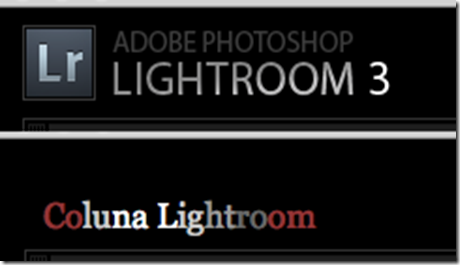
Já que você se divertiu às pampas com o meu Lightroom de Natal (nooot!), eu resolvi te ensinar a tirar o seu LR dessa cara de mesmice. É tão fácil que você vai se perguntar por que não procurou sozinho numa tarde ociosa dessas (se seu chefe estiver olhando, acrescente “de domingo” entre o ociosa e o dessas).
O LR tem por padrão o uso de tons de cinza, que não forçam à vista e não tiram a sua atenção dos elementos principais (as fotos, pessoa, as fotos), mas isso não quer dizer que ele te impeça de fazer do seu jeito.
No Mac, clique em Lightroom, no Windows, em Arquivo.
Então em Configuração da identidade visual [Identity plate setup]
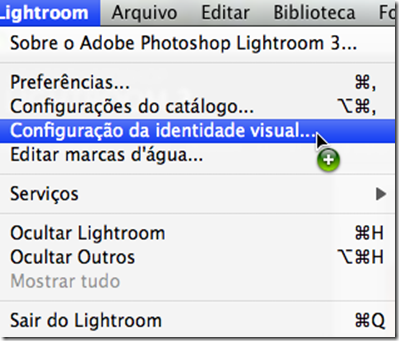
Pode-se tanto usar uma imagem (identidade visual gráfica) quanto escrever e personalizar a sua mensagem (texto estilizado). Os links para os módulos podem ser alterados em fontes e cores. Ah! E pode-se usar uma diferente identidade em cada catálogo. Se você separa os seus por cliente, por exemplo, pode usar o logo ou nome dele. Super boa impressão.
01] Usar identidade visual gráfica [use a graphical identity plate]
– A imagem deve ter até 57p de altura.

Após selecionar UIVGráfica, clique em localizar arquivo [locate file]. Uma janela comum de pesquisa vai aparecer. Encontre-o, clique em ok, dê uma ticada em ativar identidade visual [enable identity plate] e voi la, está pronto!
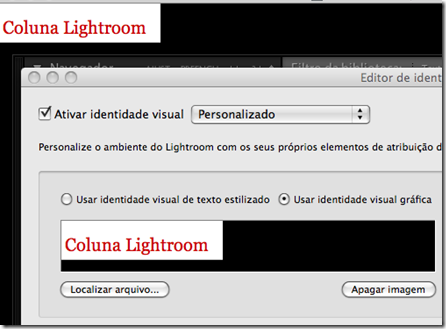
"Dê preferência a uma imagem decente e de qualidade, que caracterize o seu trabalho, e não a um print preguiçoso na página do blog."Se a imagem não agradar, pode-se clicar em apagar imagem [clear image] e começar tudo outra vez. Eu geralmente já clico de uma vez em localizar arquivo, que também funciona.
02] Usar identidade visual de texto estilizado [use a styled text identity plate]
– É mais interessante do que o uso da imagem por não limitar o tamanho, mas vai ao gosto do freguês.
Selecione UIVTEstilizado e digite o seu texto na caixinha preta.
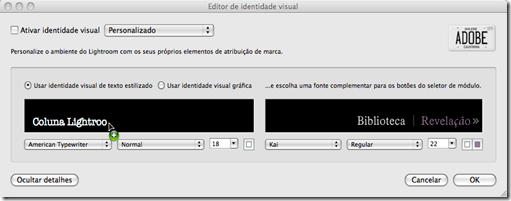
#FicaDica: ticar desde o principio em ativar identidade visual [enable identity plate] permite a visualização em tempo real das suas alterações ao painel.

Tanto para a identidade visual quanto para o seletor de módulos, escolha a fonte, estilo, tamanho e cor. Por algum motivo que nem Freud explica, o LR resolveu que precisava fornecer todas as cores do mundo apenas para a criação de um microtexto, fazer o quê, escolha o seu favorito dentre os abaixo e divirta-se:
- disco de cores
Abre-se no quadradinho ao lado do tamanho da fonte. A lupa no canto superior esquerdo ajuda a uma seleção mais precisa de cores.
- controles de cor

Subdivide-se em escala de cinza [atalho ctrl+1], RGB [ctrl+2], CMYK [ctrl+3] e HSB [ CTRL + 4 ]
- paletas de cor

Subdivide-se em cores seguras para a web, lápis, developer e Apple (em PCs deve ser cores do Windows, vou ficar devendo essa!) na lacuna buscar, pode-se procurar por cores web sem ter que clicar na paleta da direita
- paletas de imagens

Tem a imagem espectro por padrão, mas permite a adição de figuras e fotos no submenu paleta.
- lápis
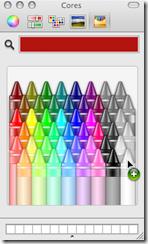
É. O cara devia estar muito inspirado quando fez essa caixa de lápis de cera virtual.
Escolhidas as cores do texto (que é selecionável por todo o tempo) e do seletor de módulos (a primeira é para o módulo ativo, a segunda para os inativos), pode-se clicar em ok ou, antes disso, salvar a predefinição.
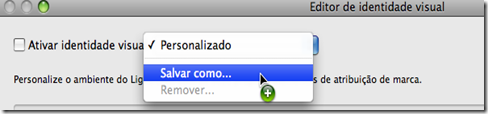
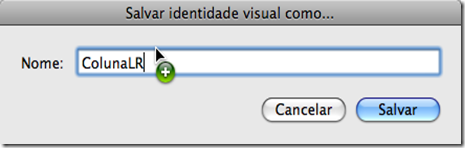
Pronto. Salvou, deu ok, acabou. Falei que era super fácil. Enquanto você lia isso aqui, a filha de seis anos do seu vizinho personalizou o dela sozinha. E olha que ela terminou a alfabetização no mês passado, hein? Vai, corre lá pra não ficar pra trás. Até a próxima semana.
Ah é, o painel ficou assim, ó:

Sobre a Autora:
| Esta que vos escreve é a Ma, Bilder - carioca, fotógrafa, produtora de Moda e fã incondicional do Lightroom há 1 ano e meio, quando fez um curso que mudou sua visão sobre a própria fotografia. Fugiu do Rio pra São Paulo em 2009 em busca de um melhor mercado, mas pretende voltar pra "terrinha" assim que estiver rica, muito rica. Tentando sobreviver sob as novas regras ortográficas da Língua Portuguesa, twitta via @maBilder, e mantém seu portfolio em www.mabilder.com |




Postar um comentário
- Todos os comentários passam pelo sistema de moderação antes de serem exibidos.
- Comente com o OpenID ou com o nome/url do Blog, assim, poderei retribuir a visita.
- Se você escreveu ou encontrou um artigo interessante e que seja relacionado ao post, o link para esse artigo no comentário é bem vindo.
- Pedidos de parcerias, somente por e-mail.
- Dúvidas que não forem relacionadas ao post, somente por e-mail.
- Comentários que não tenham nada a ver com o post e com links definidos como SPAM serão rejeitados IMEDIATAMENTE.
- Se você deseja divulgar seu site ou blog, entre em contato por e-mail solicitando um orçamento.
Agradecemos a visita e o seu comentário no Canal Adobe Photoshop